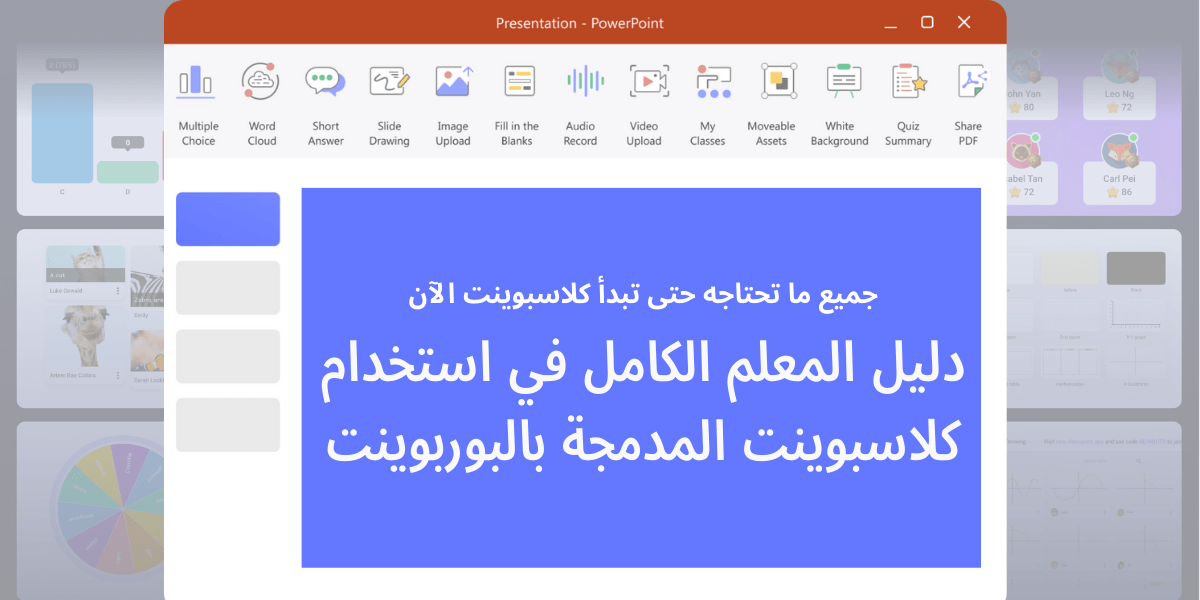لمساعدة المعلم على تقديم المعلومات بأفضل طريقة، وتحقيق اقصى تحصيل دراسي للطلاب قامت كلاسبوينت بإضافة انواع اسئلة تفاعلية جديدة، والعديد من الإضافات المميزة لشريط الأدوات داخل عرض الشرائح. كما تم استحداث ميزة التلعيب وتحقيق النجوم والارتقاء بالمستويات المختلفة خلال الأنشطة التفاعلية.
تهتم كلاسبوينت بشكل دائم بجميع حاجات المعلم التي تساعده على تطوير قيمة التعليم و دمجه مع التكنولوجيا الحديثة من خلال أدواتها المميزة، التي تتوافق مع جميع فئات التعليم المختلفة، سواء كان تعليم عن بعد او بطريقة مدمجة وجاهياً. هيا ابدأ كلاسبوينت الآن وانضم الى الملايين من المعلمين في اكثر من 100 دولة حول العالم واستمتع بالتعليم التفاعلي مع كلاسبوينت الإصدار الجديد.
نقدم لك هذا الدليل المتكامل حول استخدام أداة كلاسبوينت المدمجة بالبوربوينت.
اولاً: تحميل أداة كلاسبوينت
متطلبات التحميل
يتطلب تحميل أداة كلاسبوينت المدمجة بالبوربوينت على جهازك المتطلبات التقنية التالية:
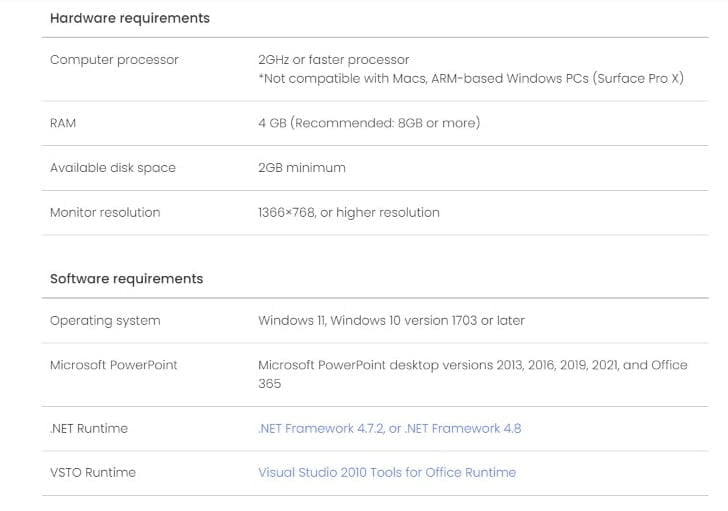
بعد ان تحقق جميع المتطلبات الخاصة بالتحميل، بإمكانك تحميل أداة كلاسبوينت من خلال الموقع الإلكتروني، ومن ثم تثبيتها على جهازك بسهولة.
تحميل الأداة
حتى تقوم بتحميل أداة كلاسبوينت المدمجة بالبوربوينت اذهب الى : https://www.classpoint.io/download
ستنتقل مباشرة الى الموقع الرسمي لكلاس بوينت، بعد ذلك اختر تحميل، قبل ان يبدأ التحميل ستظهر لك شاشة تطلب منك ملء بعض المعلومات. والآن يمكنك تحميل الاداة، الخطوة التالية هي تنصيب أداة كلاسبوينت على جهازك، بعد ذلك يمكنك الانتقال مباشرة الى البوربوينت وإنشاء حساب في كلاسبوينت .
لديك كلاسبوينت النسخة القديمة وترغب بالتحديث الى النسخة الجديدة، الطريقة من هنا🎯.
خطوات التحميل:
- الذهاب الى الموقع الإلكتروني الخاص بأداة كلاسبوينت: https://www.classpoint.io/download
- الضغط على تحميل
- تنصيب الأداة على جهازك بعد ان يتم تحميلها كما هو واضح في الفيديو
- فتح البوربوينت
- تسجيل الدخول الى كلاسبوينت الموجودة في شريط ادوات البوربوينت، بالذهاب الى Inknoe classpoint
- اذا لم يكن لديك حساب يمكنك إنشاء حساب بإيميلك
للمزيد من المعلومات حول تثبيت أداة كلاسبوينت خطوة بخطوة، بالإضافة الى حل بعض المشاكل التقنية الشائعة، شاهد كيفية تحميل وتثبيت أداة كلاسبوينت على جهازك
سننتقل الان للتعرف على جميع خصائص وميزات أداة كلاسبوينت المدمجة بالبوربوينت.
ثانياً: الأسئلة التفاعلية

يتكون كلاسبوينت من مجموعة مميزة من الأسئلة التفاعلية والتي تساعد على تكوين تواصل مباشر بين المعلم والطلاب، كما تساعد على خلق جو تفاعلي ممتع ومميز في الفصل الدراسيّ، مما يجعل التدريس مع أداة كلاسبوينت أكثر فاعلية مقارنة بالتعليم الوجاهي، الذي يقلل من فرصة تفاعل الطالب مع معلمه.
قام فريق تطوير كلاسبوينت مؤخرا بإضافة ثلاثة أسئلة تفاعلية جديدة إلى الأنشطة التفاعلية السابقة ليصبح لدينا مجموعة متكاملة من الأسئلة التفاعلية المهمة التي يحتاجها المعلم اثناء تقديمه الفصل الدراسيّ، كما تساعده ايضا على القيام بأنشطة تفاعلية داخل الفصل الدراسي وتلقي الاجابة والتفاعل من جميع الطلاب في نفس الوقت.
ننتقل الآن الى انواع الأسئلة التفاعلية الموجودة في كلاسبوينت المدمج في البوربوينت، وطريقة تفعيلها في الفصل الدراسي:
الاختيار المتعدد (Multiple Choice)
في هذا السؤال بإمكانك تحويل الاختبار العادي الى اختبار تفاعلي ممتع، بكل بساطة قم بتصميم شريحتك على البوربوينت ثم أضف زر سؤال الاختيار من متعدد من شريط أدوات كلاسبوينت في البوربوينت، بعدها يمكنك تغيير إعدادات السؤال والتي تظهر على يمين الشاشة.
عند تعيين إجابة السؤال، قم بتفعيل وضع الاختبار، ثم حدد مستوى صعوبة الاختبار، فإذا اخترت المستوى السهل سيحصل الطالب على نجمة واحدة تلقائيا عند اختياره الاجابة الصحيحة، اما في المستوى المتوسط سيحصل على نجمتين، اخيرا سيحصل الطالب على ثلاثة نجوم اذا حقق إجابة صحيحة في المستوى الصعب.
تهانينا! أصبح سؤال الاختبار الخاص بك تفاعليا، بإمكانك الذهاب الى عرض الشرائح و بدء السؤال مع طلابك، لتشاهد الإجابات تتنافس في شاشة الإجابة، لا تنسى عند انتهاء السؤال الذهاب إلى لوحة الصدارة، لمشاهدة الترتيب التنافسي للطلبة استنادا على عدد النجوم التي حققوها خلال الاختبار.
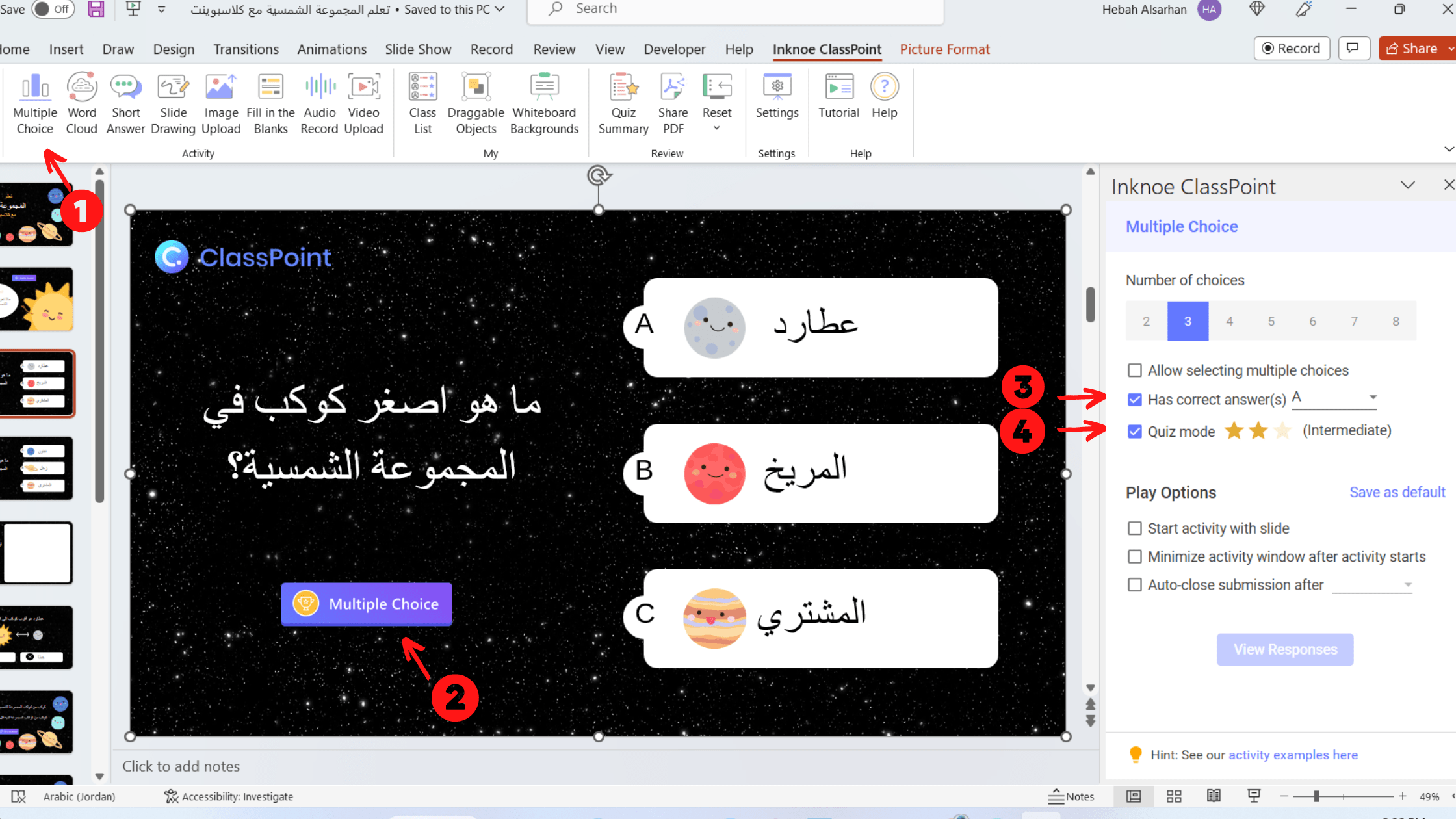
يمنحك سؤال الاختيار المتعدد تقرير ملخص الاختبار والذي يظهر لك في شاشة الإجابة عند الانتهاء من تقديم الإجابات، يمكنك تحميل التقرير على شكل ملف اكسل، كما انه يبين لك اسماء الطلاب واجاباتهم الكاملة على الأسئلة التي قمت بتفعيل وضع الاختبار فيها، كما يتضمن التقرير الزمن بالثواني الذي حققه الطلبة في الإجابة على السؤال.
من جهة اخرى يمكنك تفعيل سؤال الاختيار من متعدد دون وضع الاختبار، ليصبح سؤال تفاعلي تتلقى فيه الاجابات من الطلاب مع تعيين الاجابة الصحيحة وتقديم النجوم لهم بطريقة يدوية.
سحابة الكلمات (Word Cloud)
نشاط تفاعلي مميز يساعدك على جمع آراء او اجابات الطلاب على شكل سحابة كلامية ملونة وجذابة للأسئلة التي تحتمل فيها الإجابة كلمة او عبارة. العديد من الأسئلة التفاعلية التي يمكن استخدام سحابة الكلمات من خلالها مثل(كسر حاجز الخوف، التعبير عن المشاعر، جمع الآراء)، ببساطة انتقل الى شريط أدوات كلاسبوينت، أضف سؤال سحابة الكلمات الى شريحتك الحالية، قم بضبط الإعدادات المرغوبة من يمين الشاشة حدد عدد الإجابات المسموحة لكل طالب، ثم ابدأ العرض.
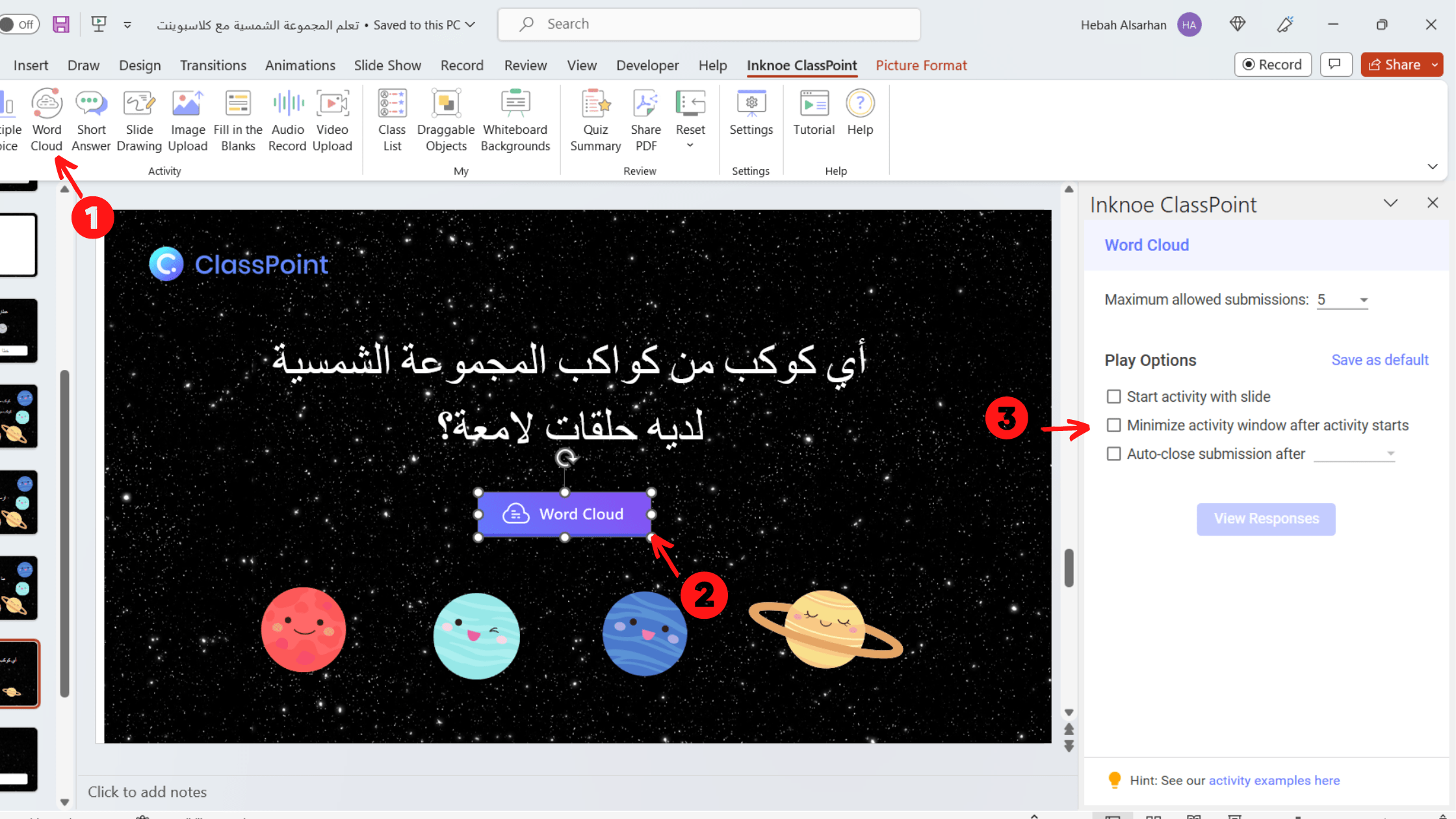
الإجابة القصيرة (Short Answer)
سؤال تفاعلي يمكن ان يقوم فيه الطالب بالإجابة على شكل عبارة أو فقرة، مع امكانية تعديل لون الخط وشكله.
قد يرغب المعلم بجمع اراء الطلاب، او التحقق من فهمهم للمادة من خلال سؤال الإجابة القصيرة، ببساطة قم بإعداد الشريحة، ثم انتقل الى شريط أدوات كلاسبوينت في البوربوينت، ادرج زر سؤال الإجابة القصيرة، بعدها يمكنك بدء السؤال في عرض الشرائح ليتمكن الطلاب من تقديم إجاباتهم على سؤالك.
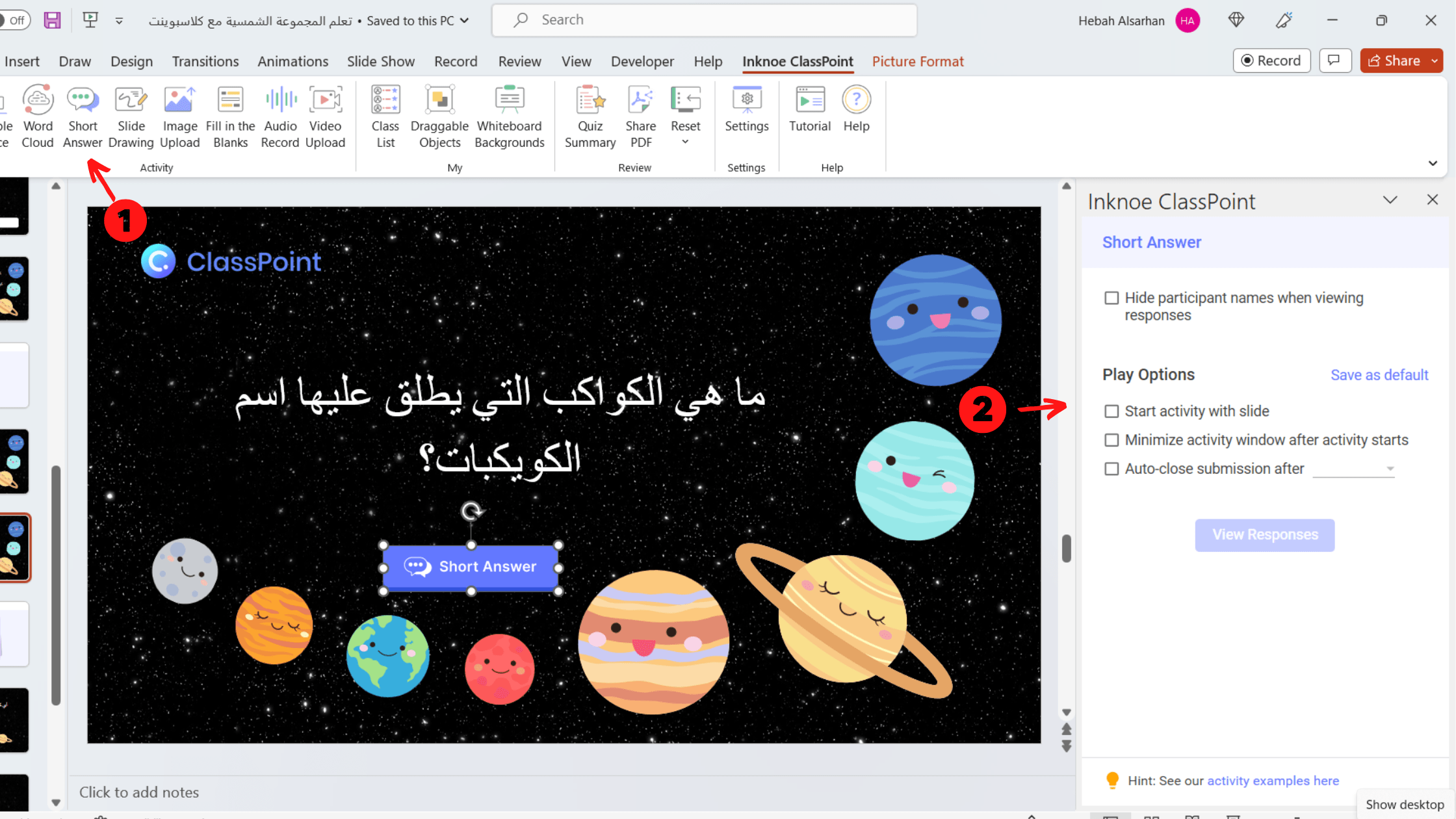
الرسم على الشرائح (Slide Drawing)
في هذا السؤال التفاعلي يمكن ان يقوم المعلم بتنمية إبداع الطالب في عدة مجالات من خلال الرسم، يمكن استخدام هذا السؤال لدمج اللعب بهدف ايصال المعلومة بطريقة مبتكرة، وقد يستخدم لخلق جو من المرح باستخدام حل الألغاز وألعاب الذكاء. ببساطة ادرج زر سؤال الرسم على الشرائح على شريحتك الحالية، قم بضبط الإعدادات المناسبة لك على يمين الشاشة، بعدها يمكنك بدء السؤال في عرض الشرائح.
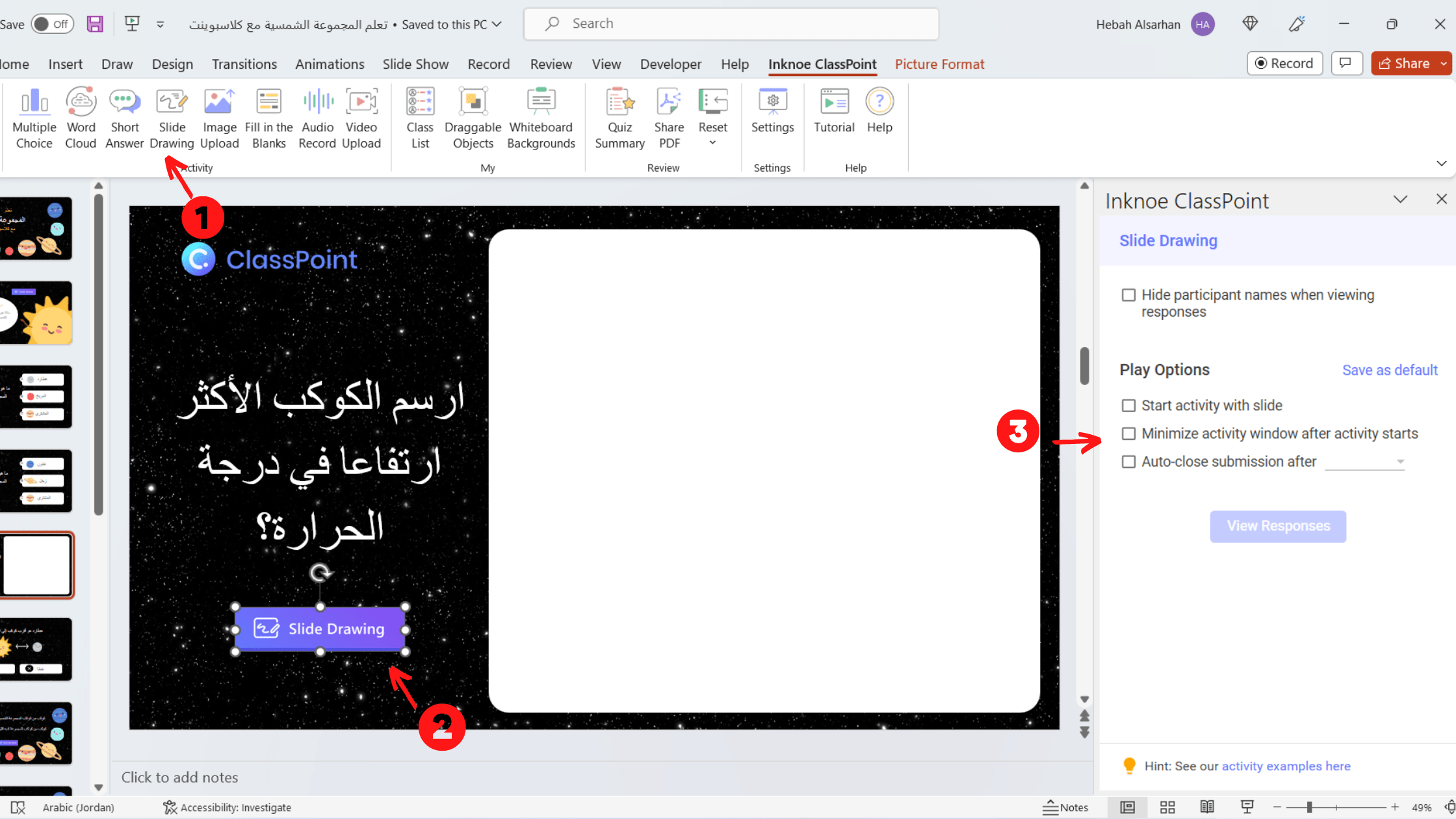
تحميل الصور (Image Upload)
من الممتع أن يشارك الطلاب بعض الصور مع معلمهم وذلك بغرض سؤال أو نشاط ما، لكن الأكثر فائدة هو أن يقوم الطالب بالبحث عن صورة ما في الانترنت مباشرة من دون الحاجة للخروج من شاشة الاجابة، عند تفعيل سؤال تحميل الصورة بإمكان الطالب أن يقوم بالبحث بالإنترنت عن صورة ما بشكل مباشر من الواجهة الخاصة به، ثم رفعها للمعلم.
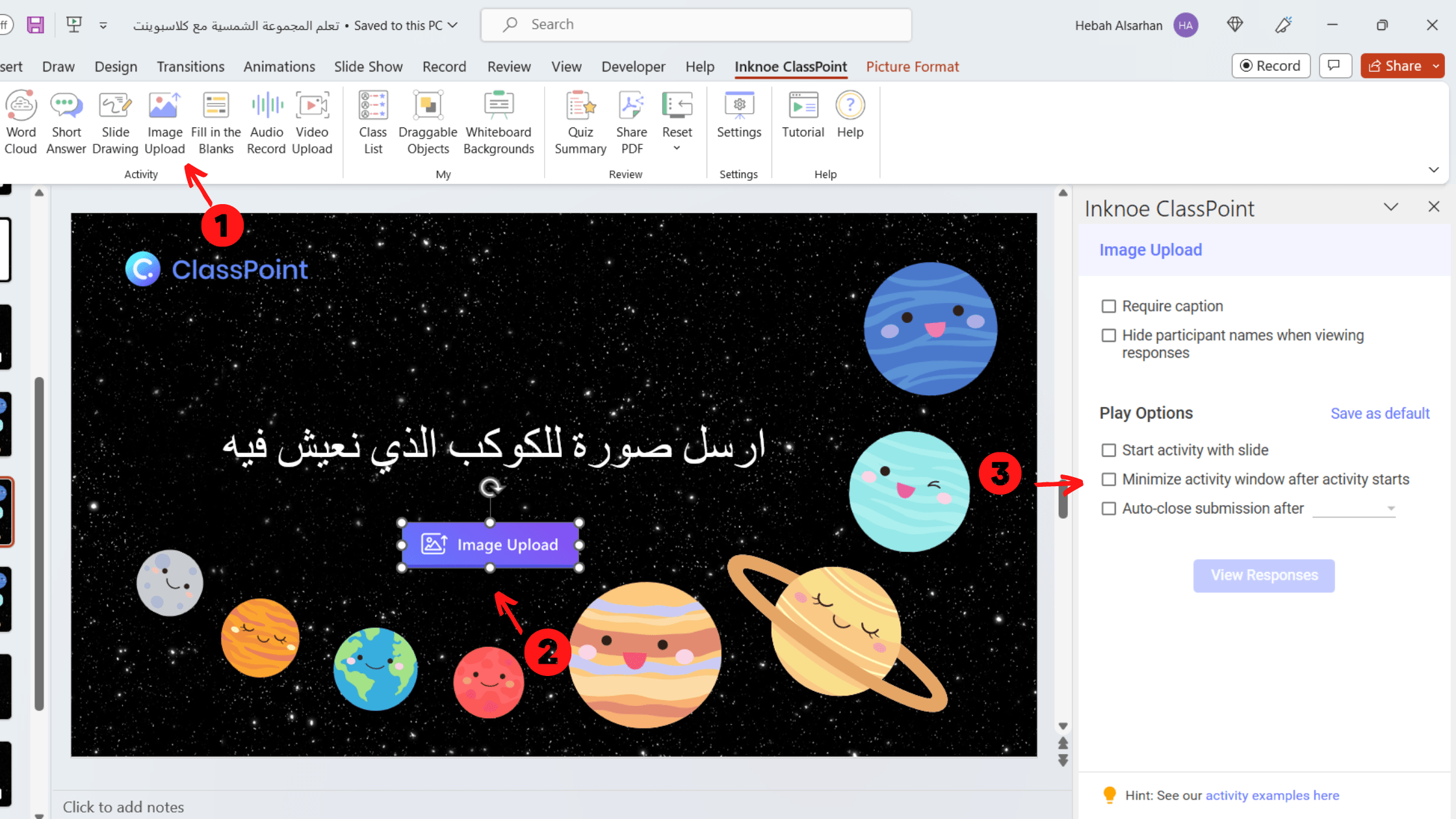
ملء الفراغات (Fill in the blanks)
مع إضافة نشاط ملء الفراغات الى أداة كلاسبوينت، سيتيح للمعلم استحداث عدد لا نهائي من الأنشطة المفيدة والممتعة، بالإضافة الى إنشاء اختبارات في المواضيع المختلفة، يسمح هذا السؤال بخمسة فراغات في الشريحة الواحدة، وإمكانية إضافة عدة إجابات للفراغ الواحد.
بطريقة سهلة قم بإعداد شريحة السؤال، اضف عليها زر سؤال ملء الفراغات من شريط ادوات كلاسبوينت في البوربوينت، بعد ذلك يمكنك ضبط الاعدادات من يمين الشاشة، بتحديد عدد الفراغات اللازمة و ضبط الإجابات الصحيحة.
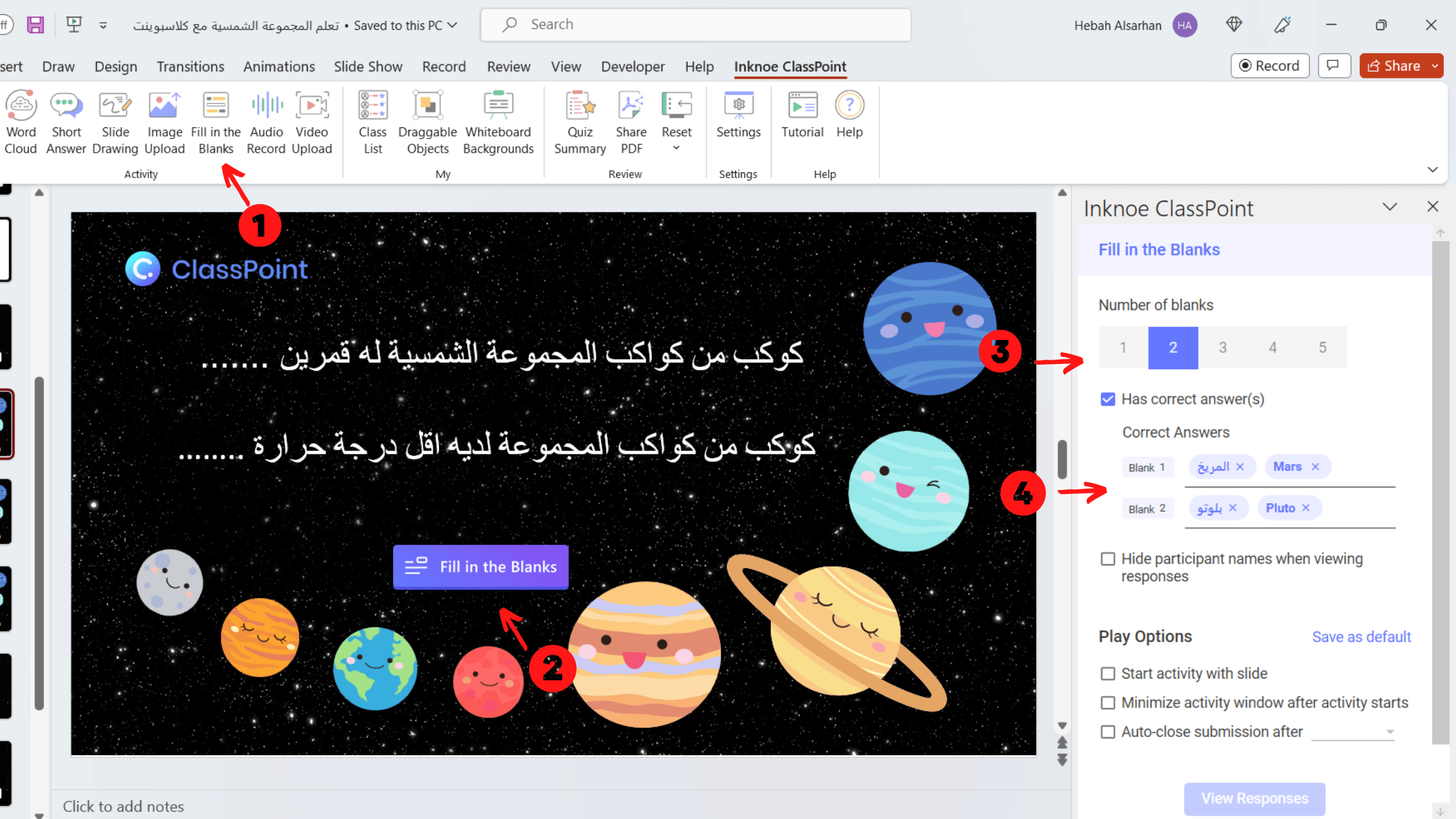
بعد ان تقوم بجمع الإجابات من الطلاب، سيظهر لك تقرير مفصل بعدد الإجابات الصحيحة ومعدل الإجابات التي حققها الطلاب، كما سيوضح لك التقرير الاجابات الخاطئة باللون الأحمر والإجابات الصحيحة باللون الأخضر، بعد ذلك يمكنك اضافة نتيجة السؤال كشريحة للاحتفاظ بها.
التسجيل الصوتي (Audio Record)
إضافة جديدة لأداة كلاسبوينت، تتيح للطالب تسجيل مقطع صوتي مباشرة وارساله للمعلم، أو البحث عن تسجيل موجود مسبقاً و رفعه للمعلم، العديد من الأنشطة التفاعلية التي يمكن توظيفها في هذا السؤال.
ببساطة يمكنك إضافة زر سؤال التسجيل الصوتي الى شريحتك، والقيام ببعض الإعدادات المناسبة لك، ثم الذهاب لعرض الشرائح وتفعيل السؤال، ليقوم الطلاب بإرسال إجاباتهم على شكل تسجيل صوتي، بعد ذلك يمكنك الاحتفاظ بإجاباتهم بتحميلها على جهازك اذا اردت ذلك.
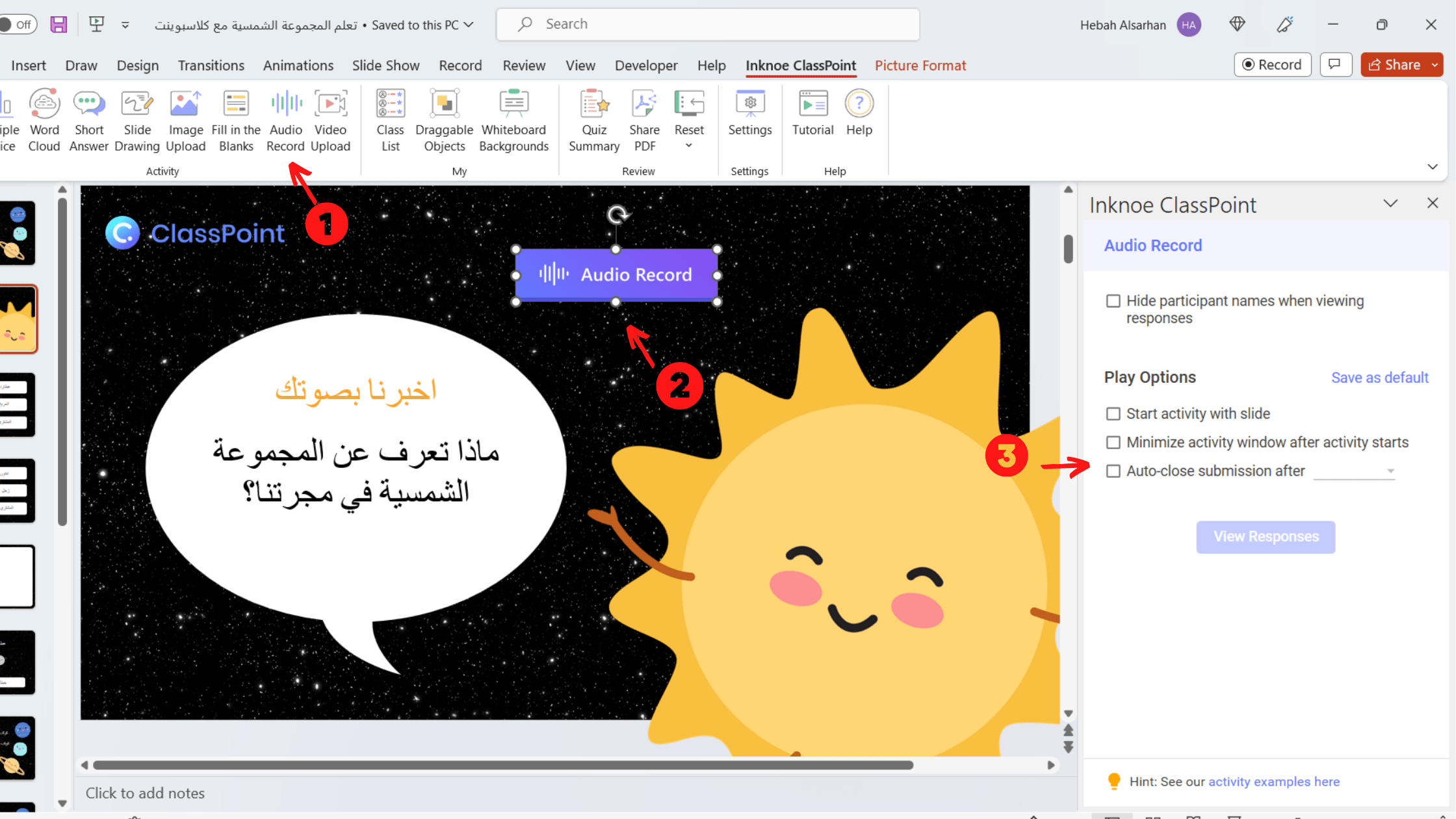
تحميل الفيديو (Video Upload)
نشاط أسئلة جديد في أداة كلاسبوينت، يسمح للطلاب بمشاركة مقطع فيديو مع المعلم، عند تفعيل السؤال يمكن للطالب تسجيل مقطع بشكل مباشر وارساله للمعلم، او ارسال مقطع فيديو موجود مسبقا في جهازه.
يمكن للمعلم بعد ذلك بحفظ مقاطع الفيديو على جهازه ان اراد ذلك.
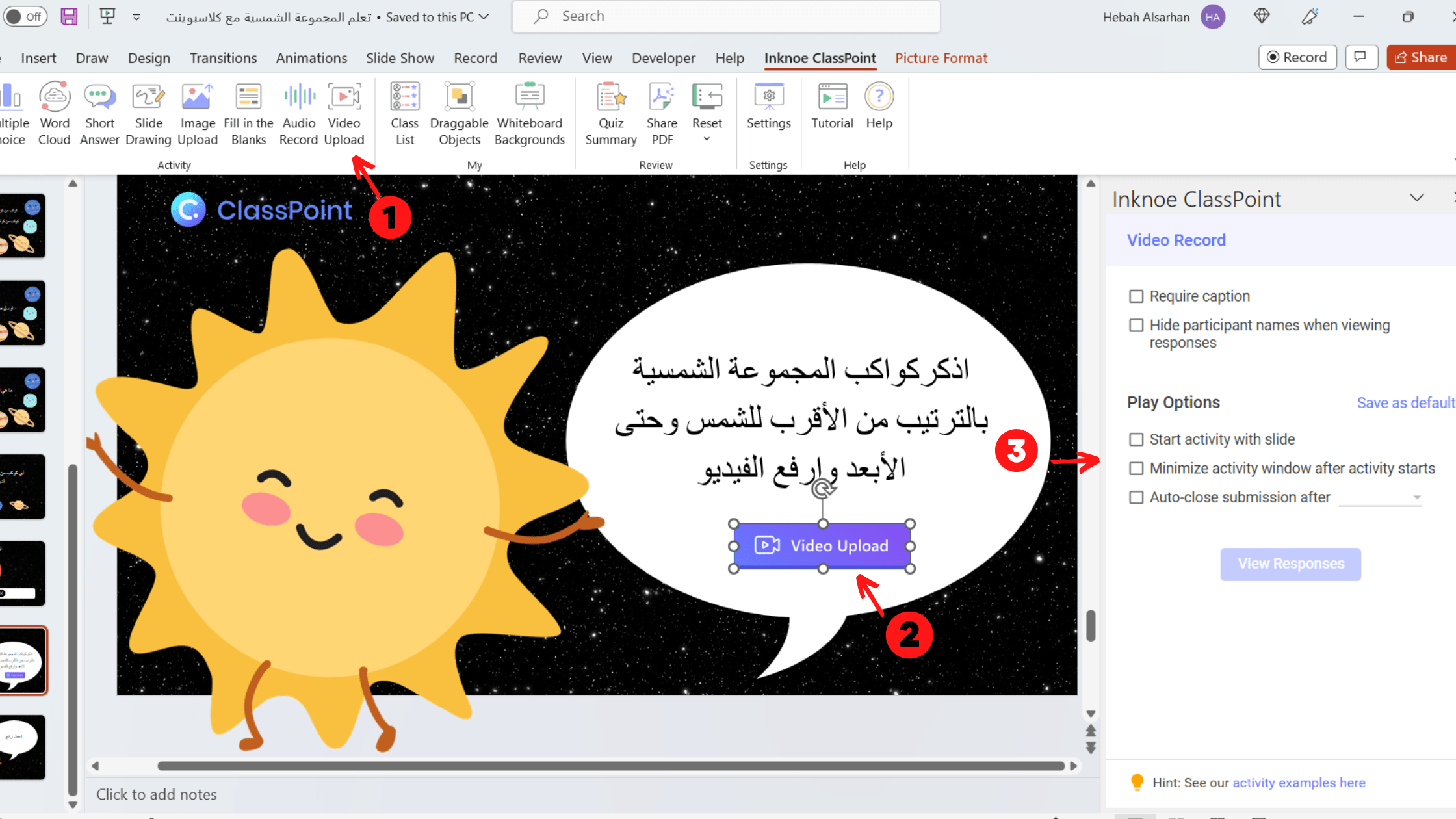
تساعد هذه الأسئلة التفاعلية الطلاب على تطوير مهارات التواصل بينهم وبين المعلم، كما تحسن الإبداع في التفكير ومحاولة خلق طرق ووسائل صحيحة في حل المشكلات، كما تساعد على تعزيز العمل الجماعي بين الطلاب، وتسهيل شرح المعلومات في المناهج التعليمية الحالية.
ننتقل الآن الى الجزء التالي من اداة كلاسبوينت، وهو شريط ادوات كلاسبوينت داخل عرض الشرائح.
ثالثاً: شريط أدوات كلاسبوينت

يحتوي شريط الأدوات الخاص بكلاسبوينت داخل عرض الشرائح، العديد من الخصائص المتكاملة التي تقدم لك جميع ما تحتاجه داخل عرض شرائح البوربوينت، فلا حاجة للذهاب الى تطبيق اخر او اغلاق عرض شرائح البوربوينت للاستعانة بتقنية اخرى تساعدك اثناء الفصل الدراسي، ففي القسم الاول من الشريط على اليسار، لديك الأسهم لتساعدك في الانتقال الى الشريحة التالية او السابقة، بالإضافة الى المؤشر الرئيسي، و مؤشر الليزر .
أما القسم الثاني من الشريط في الوسط، يتكون من العديد من المزايا المتكاملة، التي تساعدك على إيصال الفكرة اثناء شرح الدرس بشكل مثالي لطلابك، مع وجود القلم الرئيسي بأحجام وألوان مختلفة، وقلم التحديد بألوان واحجام مختلفة، يمكنك تغيير الحجم واللون الذي ترغبه ببساطة و سهولة داخل عرض الشرائح، أما اذا كنت ترغب بمسح اي شيء قد كتبته داخل الشريحة بسهولة يمكنك الانتقال الى الممحاة.
يمكنك ايضا رسم الاشكال الهندسية المختلفة بسهولة، مثل الخطوط المستقيمة، الخط المستقيم مع سهم، المربع، الدائرة والمثلث، مع امكانية اختيار الالوان المختلفة.
اضافت كلاسبوينت ايضا مربع مخصص للكتابة من خلال لوحة المفاتيح، اختر أي مكان في الشريحة للكتابة مباشرة علية، تستطيع تغيير لون خلفية صندوق الكتابة، والخط.
يحتوي هذا القسم أيضا على سبورات بيضاء متنوعة مضافة مسبقا من كلاسبوينت، يمكنك إدراجها مباشرة الى عرض الشرائح واستخدامها في الشرح، كذلك تستطيع اضافة السبورات التي تفضلها مسبقا قبل بدء عرض الشرائح وذلك من شريط الادوات الخاص بكلاسبوينت في البوربوينت.
اما الخاصية الاخيرة في هذا القسم تفعيل العناصر المتحركة، اذا كنت قد اعددت مسبقا عناصر متحركة قبل بدء عرض الشرائح، وقمت بتفعيل تحريك هذه العناصر، يكفي ان تضغط على اشارة اليد في عرض الشرائح لتتمكن من تحريكها مباشرة.
يحتوي الجزء الأخير من شريط أدوات كلاسبوينت الأدوات التفاعلية للطلاب، يوجد مؤقت وساعة توقف يمكنك استخدامها طوال عرض الشرائح مع موسيقى تنبيه مختلفة، تساعدك على ضبط الوقت للأنشطة المختلفة او وضع مؤقت للحصة.
انتقالا الى أداة متصفح الانترنت، والتي تسمح للمعلم البحث في متصفح الانترنت بشكل مباشر داخل عرض شرائح البوربوينت، دون الحاجة للخروج من عرض الشرائح، كما يمكنه اضافة نتيجة البحث كشريحة والكتابة عليها.
يتيح لك شريط أدوات كلاسبوينت استخدام الاستطلاع السريع ومنتقي الاسماء داخل عرض الشرائح للقيام بالأنشطة المختلفة، واخيرا يمكنك فتح لوحة الصدارة خلال عرض الشرائح للوصول الى ترتيب الطلاب حسب النجوم التي حققوها خلال الفصل الحالي او خلال الفصول السابقة.
وحديثاً قامت كلاسبوينت بإضافة أداة الذكاء الاصطناعي وهي أداة تساعد على توليد اختبارات بسرعة فائقة بناءاً على محتويات الشريحة الحالية واستناداً على مستويات تصنيف بلوم لأهداف التعليم. للمزيد من المعلومات حول أداة الذكاء الاصطناعي المدمجة بأداة كلاسبوينت شاهد: كيفية إنشاء اختبار بواسطة الذكاء الاصطناعي في البوربوينت
رابعاً: العناصر المتحركة
إضافة جديدة ومميزة لأداة كلاسبوينت، تحريك العناصر المختلفة داخل عرض الشرائح، حتى تقوم بتحريك اي عنصر في الشريحة سواء كان شكلا، نصا او صورة، كل ما عليك فعله الضغط على خيار العناصر المتحركة في شريط أدوات كلاسبوينت في البوربوينت، بعد ذلك بإمكانك اختيار العنصر الذي ترغب بتحريكه بالضغط عليه، والانتقال الى اعدادات النشاط على يمين الشاشة، يمكنك اختيار تفعيل التحريك او عدم تفعيل التحريك.
بعد ان تنتهي من ضبط الإعدادات انتقل الى عرض الشرائح واحتر اشارة اليد في شريط الأدوات، ستظهر لك العناصر المتحركة بإطار ازرق، عندها يمكنك تحريكها بسهولة داخل العرض بالطريقة التي تناسب موضوعك الذي تقدمه.
خامساً: قائمة الفصول الدراسية
تتيح كلاسبوينت العديد من المزايا التي تسهل على المعلم العملية الدراسية، احدى هذه المزايا هي إنشاء فصل دراسي مسبقا يضم اسماء الطلاب في الفصل الواحد، بإمكانك الضغط على قائمة الفصول الدراسية من شريط ادوات كلاسبوينت في البوربوينت، بعدها قم باختيار فصل دراسي جديد، من خلال هذه الشاشة يمكنك ادخال اسم الفصل ورمز الفصل الذي ترغبه، بعد ذلك تقوم بإدخال اسماء المشاركين في الفصل.
كما يمكنك استيراد ملف يحتوي على اسماء الطلاب من جهازك، أما الطريقة الاخيرة ان تقوم بإضافة اسماء الطلاب لاحقا بتجاهل ادخال الاسماء عند انشاء الفصل، واتاحة المجال للطلاب ان يدخلوا الفصل، عندها يمكنك حفظ الاسماء التي دخلت الفصل ليصبحوا بذلك مسجلين في فصلك الدراسي، وذلك بأن تقوم بتفعيل خياري السماح للضيوف، وحفظ الضيوف في الفصل عند الانتهاء، ستجد هذه الخيارات عندما تقوم بتغيير الفصل في اسفل الشاشة.
يمكنك الآن ان تبدأ الفصل الدراسي الذي انشأته مسبقا، انتقل الى عرض الشرائح ثم اضغط على رمز الفصل الذي يظهر في اعلى يمين الشاشة، ثم اختر بدء فصل جديد، ستظهر لديك قائمة الفصول التي تم حفظها مسبقاً، اختر اسم الفصل من بين قائمة الفصول الدراسية المحفوظة لديك وابدأ الفصل.
سادساً: التلعيب والمكافأة
المنافسة الممتعة تبدأ مع كلاسبوينت، لقد تم استحداث نظام المكافئات في كلاسبوينت على شكل نجوم، يقوم المعلم بمنحها للطلاب عن طريق الأسئلة التفاعلية المختلفة، كما يمكنه منحهم النجوم بعدة طرق اخرى، مثلا عن طريق الاسئلة التفاعلية او عند دخولهم الفصل الدراسي، او من خلال منتقي الاسماء العشوائي.
يتنافس الطلاب في الفصل الدراسي فيما بينهم بعدد النجوم التي حصلوا عليها في النشاط الواحد او في الانشطة التراكمية، حيث تمنحهم ترتيب مختلف في المستويات التي يحققونها، مما يساعد على خلق جو من الإثارة والتنافس الممتع للوصول الى المستوى الأخير، الذي يحدد المعلم عدد نجومه المطلوبة مسبقاً.
يمكن للمعلم إعداد مستويات مختلفة للمنافسة، بتحديد عدد النجوم اللازمة للارتقاء الى المستويات المتقدمة بدروع مختلفة وصولا الى المستوى الاخير.
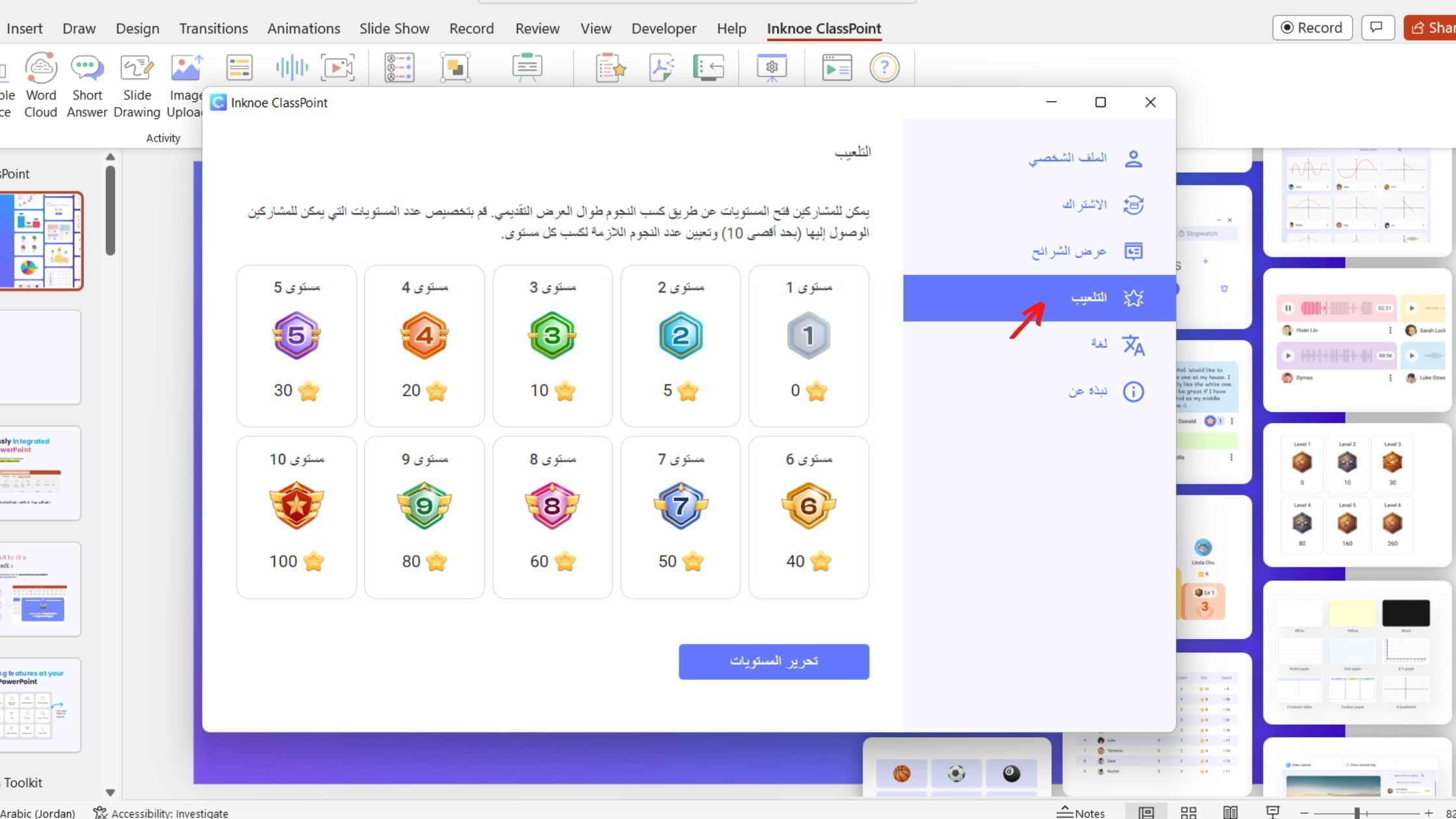
سابعاً: السبورة البيضاء
اضافت كلاسبوينت عدة سبورات مسبقا يمكنك استخدامها داخل عرض الشرائح، كل ما عليك فعله هو اختيار اشارة السبورة من شريط أدوات كلاسبوينت، ثم ادراج السبورة التي ترغب بالشرح عليها خلال عرض الشرائح.
اما اذا كنت ترغب بإضافة سبورة مختلفة بتصميم تحتاجه في الشرح، كل ما عليك فعله هو الانتقال الى شريط أدوات كلاسبوينت في البوربوينت، اختيار خلفية السبورة البيضاء، ثم تحميل السبورة من جهازك او استخدام الشريحة الحالية كسبورة.
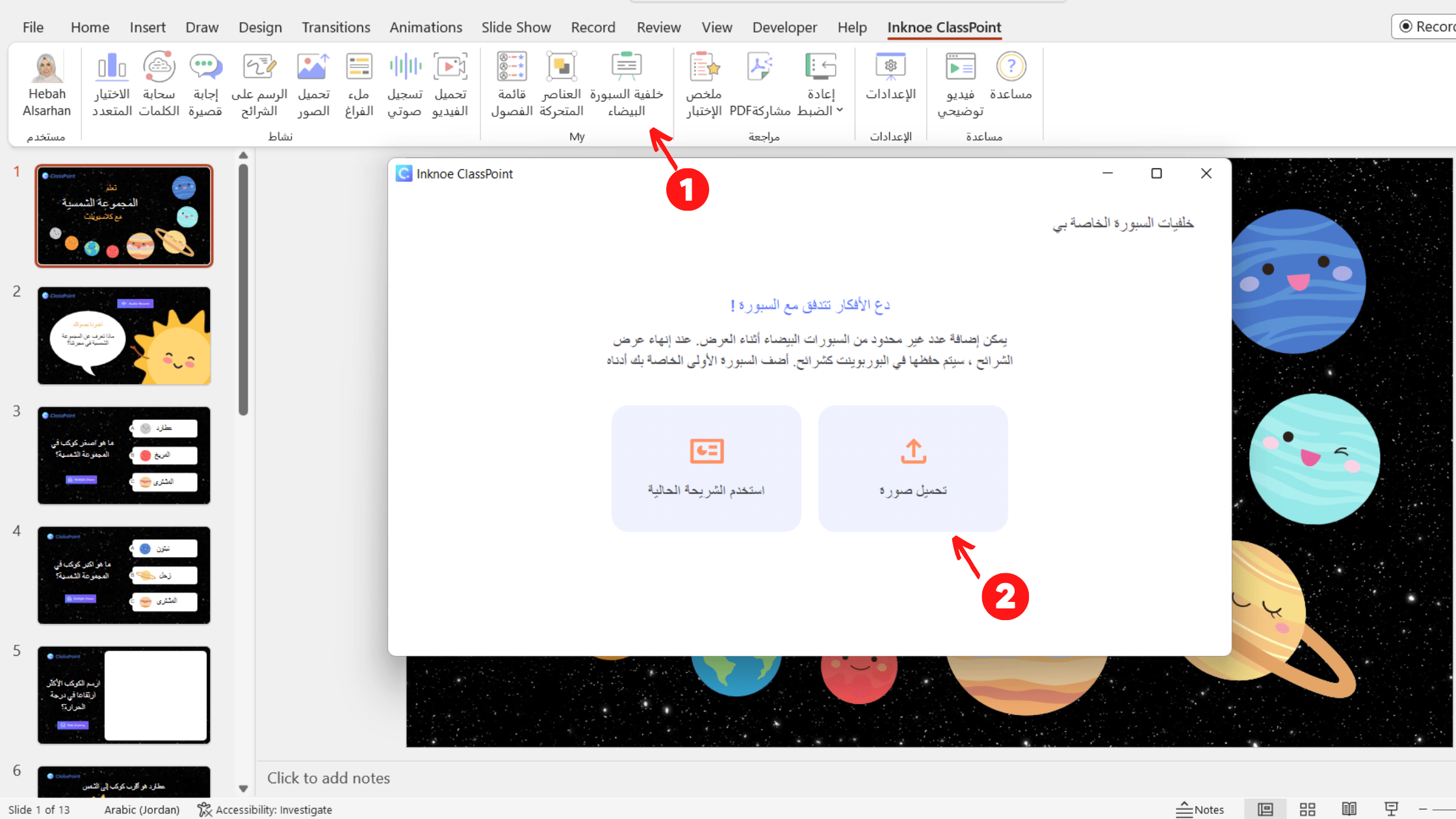
بعد ان تنتقل الى عرض الشرائح، قم بفتح قائمة السبورات في شريط ادوات كلاسبوينت خلال العرض، ستجد السبورة التي ادرجتها مسبقا موجودة ويمكنك استخدامها داخل عرض الشرائح.
ثامناً: المساعدة والإعدادات
انت الآن تستخدم كلاسبوينت بمهارة واتقان، اذا كنت ترغب بالحصول على اي مساعدة تقنية او ترغب بإرسال ملاحظة و رأي حول أداة كلاسبوينت، كل ما عليك فعله هو الانتقال الى شريط أدوات كلاسبوينت في البوربوينت، الضغط على مساعدة، انتقل الى يمين الشاشة، قم بكتابة سؤالك او ملاحظتك، ارفق الصور الداعمة للسؤال ثم ارسل، سيقوم فريقنا بالتواصل معك في اقرب وقت ممكن.
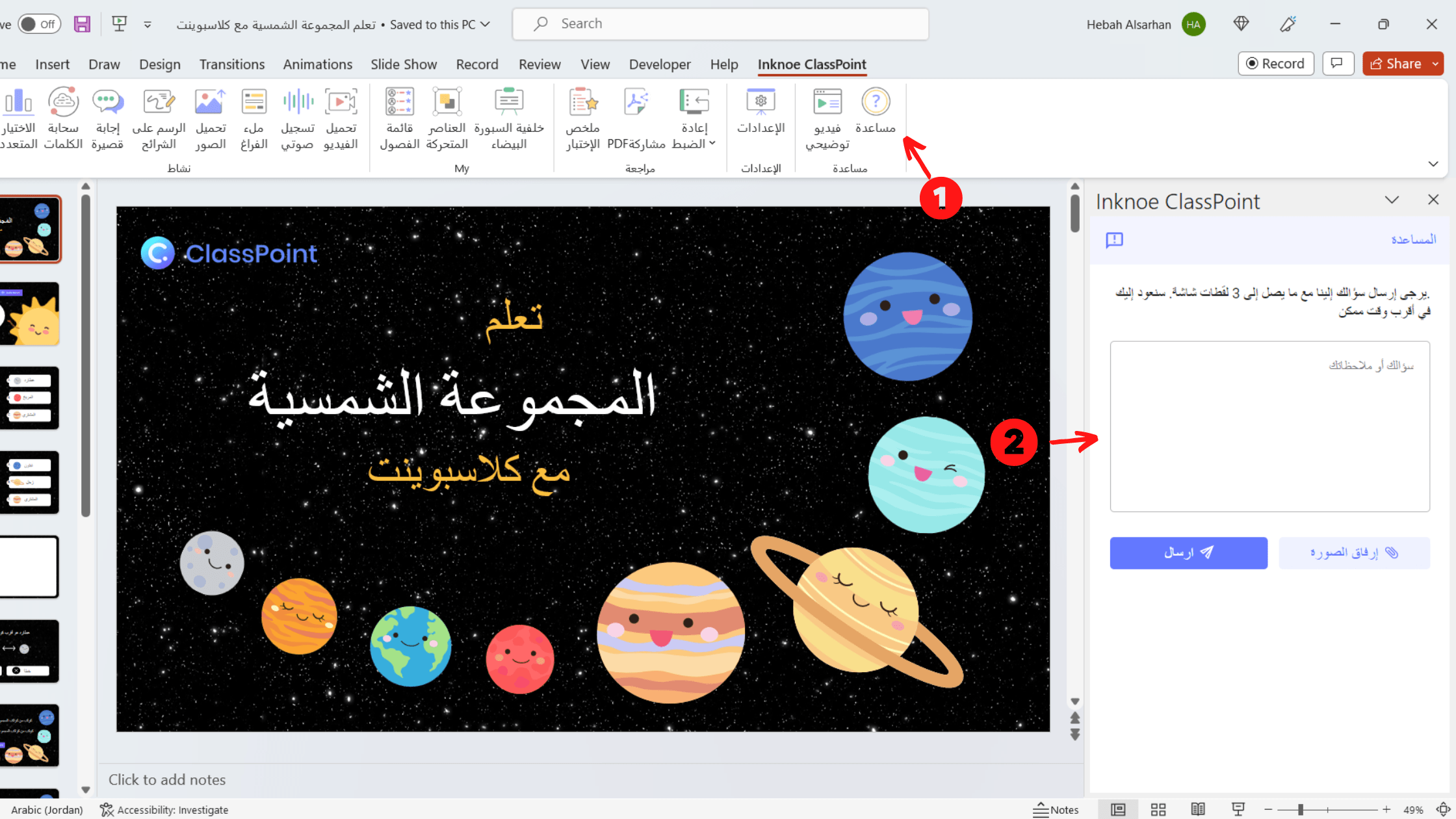
من جهة اخرى وفرت كلاسبوينت مجموعة متكاملة من المقاطع التعليمية حول استخدام أدوات كلاسبوينت المختلفة، بإمكانك مشاهدتها مباشرة في التطبيق، اذهب الى شريط أدوات كلاسبوينت في البوربوينت، قم بالضغط على فيديو تعليمي، حتى تظهر لك جميع المقاطع التعليمية المختلفة والتي تشرح خصائص كلاسبوينت وكيفية استخدامها وتفعيلها في البوربوينت.
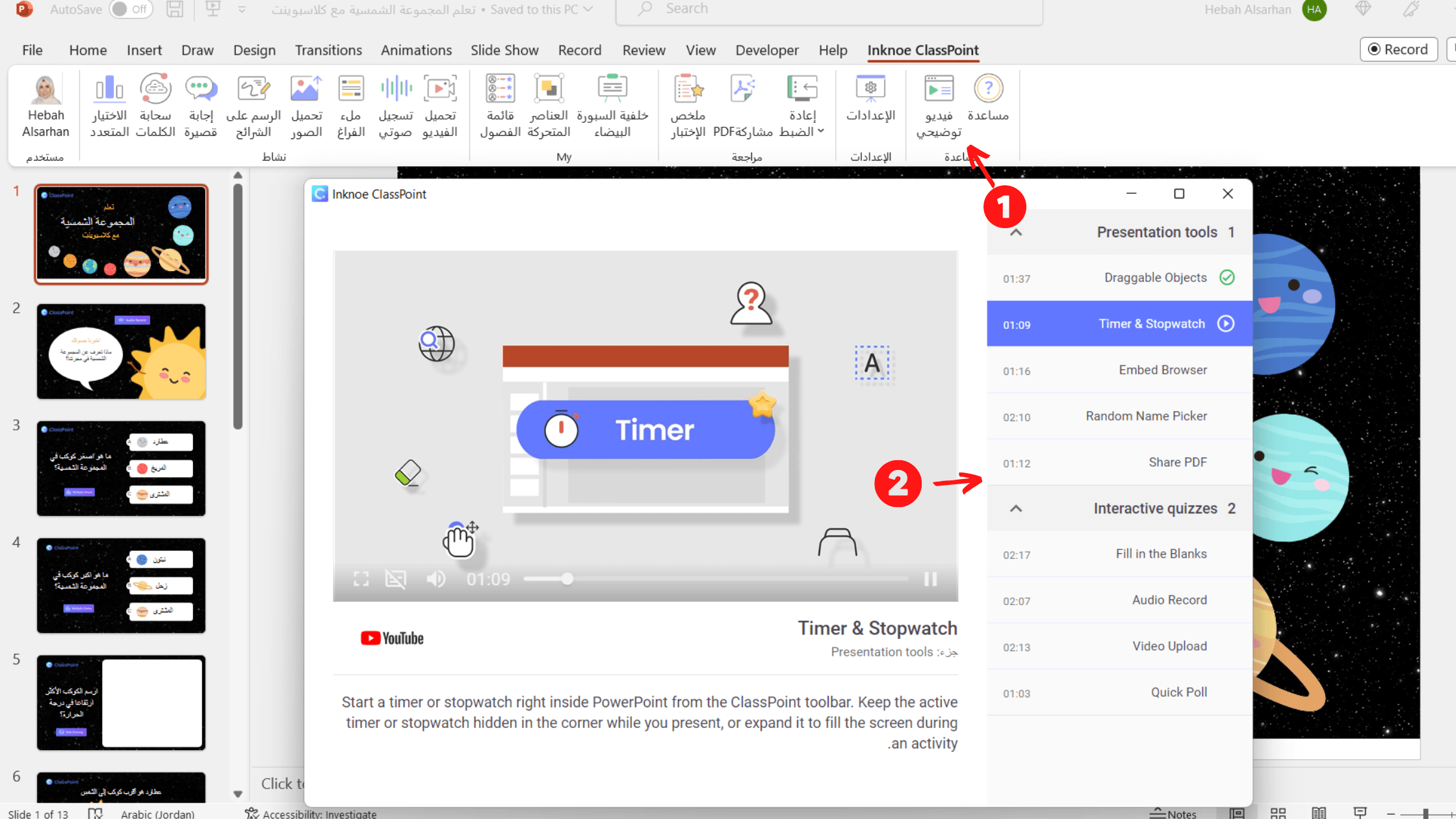
الإعدادات
يمكنك ان تقوم بضبط الإعدادات المختلفة لعرضك التقديمي بالانتقال الى شريط أدوات كلاسبوينت في البوربوينت ثم اختيار الإعدادات، بعدها الضغط على عرض الشرائح، يمكنك من هذه النافذة ضبط عرض الشرائح بما يتناسب مع عرضك التقديمي، في الخيار الاول يمكنك من اظهار رمز الفصل او اخفاءه اثناء عرض الشرائح، الخيار الثاني يسمح لك بعرض او اخفاء شريط أدوات كلاسبوينت اثناء عرض الشرائح، اما الخيار الاخير فيسمح لك بإظهار او اخفاء الشريحة الحالية في واجهة الطالب.
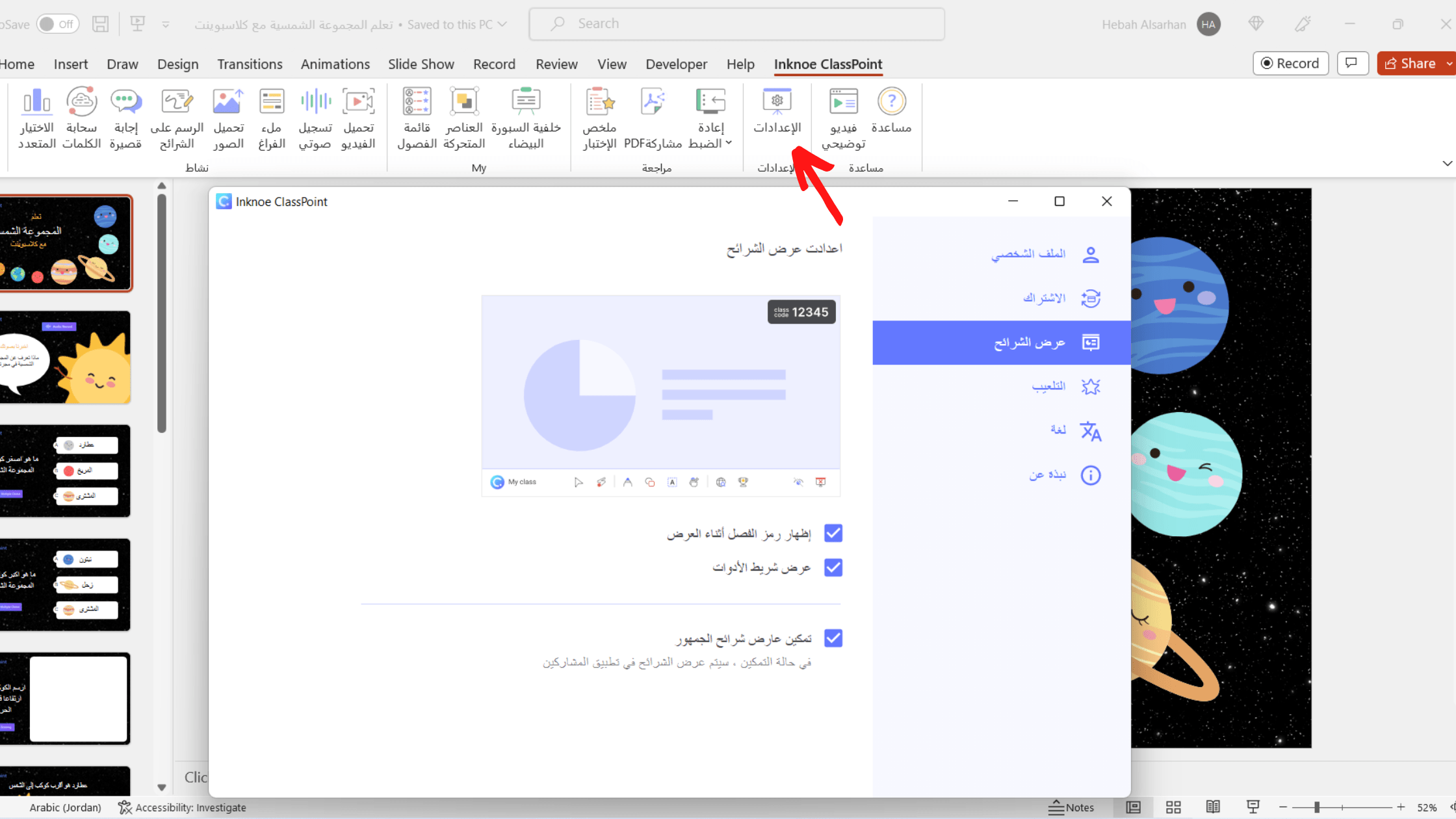
من جهة اخرى يمكنك ضبط ملفك الشخصي من هذه النافذة، والاطلاع على تفاصيل اشتراكك الحالي، كما يمكنك ايضا ضبط النجوم اللازمة للارتقاء بالمستويات المختلفة من خيار التلعيب، واخيرا يمكنك تغيير اللغة التي تناسبك من قائمة اللغات التي تم اضافتها الى كلاسبوينت.
لتحميل ملف البوربوينت
هل يمكن تحميل أداة كلاس بوينت على أجهزة الماك؟
لا يمكن تحميل كلاسبوينت في الوقت الحالي على أجهزة الماك، لكن بإمكانك تحميل الويندوز على جهازك من نوع ماك ومن ثم الحصول على كلاسبوينت بكل سهولة، العديد من المواقع توفر لك هذه الميزة مثل: https://www.parallels.com/pd/install-windows-on-mac/
هل يمكن تحميل أداة كلاسبوينت على اجهزة التابلت والآيباد؟
لا يمكن تحميل كلاسبوينت على الايباد او التابلت، لكن يمكنك ان تستخدم تطبيقات تتيح لك الاتصال عن بعد على حاسوبك الشخصي من خلال اجهزة الايباد او التابلت والتحكم بها مباشرة مثل تطبيق: Anydesk